
Pour travailler en compositing sous After Effects, il est nécessaire d'utiliser Photoshop pour pouvoir créer des éléments que nous ne disposont pas. Dans notre cas, nous allons télécharger des nuages pour pouvoir par la suite les utiliser dans After Effects. Ces éléments nous permettront de créer un ciel nuageux.
Télécharger des brushes :
Dans votre navigateur favori, tapez nuages puis recherche... de nombreux exemples s'offriront à vous. Voici le lien d'une page pour des nuages parfaits pour travailler. Lien de la page.
Dé-zippez le fichier et vous aurez un fichier en .abr
Ouvrez Photoshop, puis sélectionnez l'outil Pinceau avec le raccourci B.
Dé-zippez le fichier et vous aurez un fichier en .abr
Ouvrez Photoshop, puis sélectionnez l'outil Pinceau avec le raccourci B.
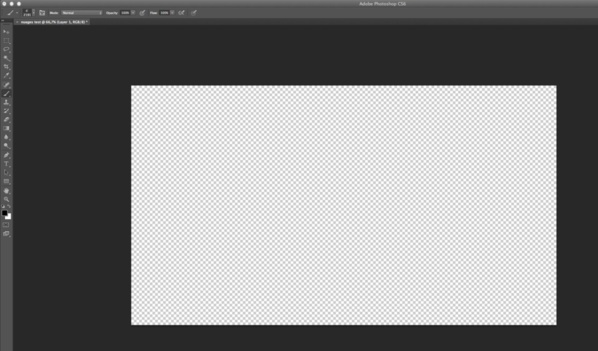
Sélection de l'outil Pinceau dans la barre des outils.
Cliquez sur l'icône Brushes en haut à côté du pinceau.

Ouverture de la gestion des Brushes dans Photoshop.
Sur le panneau qui s'ouvre, cliquez sur la roue dentée puis Remplacer Brushes.
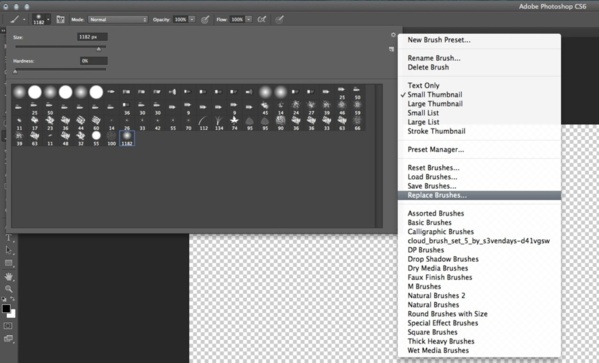
Allez chercher le fichier que vous avez dé-zipper en .abr, sélectionnez le :
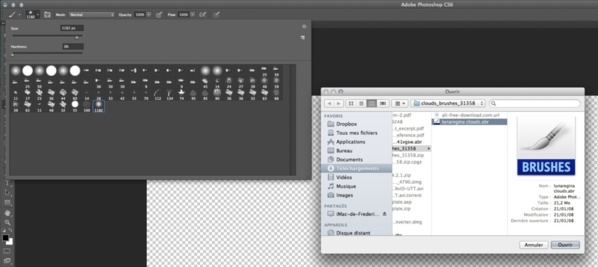
Vous avez un nouveau panneau avec les brushes de tous les nuages disponibles.
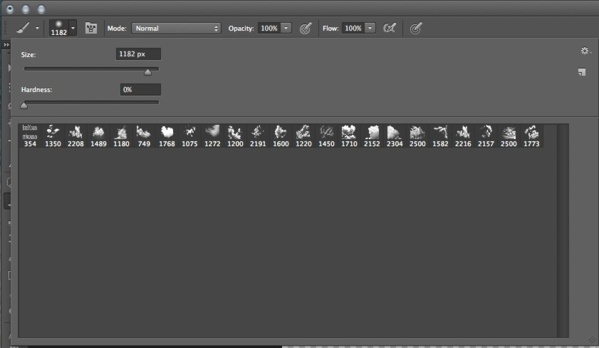
Brushes Nuages disponibles dans Photoshop.
Créer des fichier PSD avec vos nuages :
Sélectionnez un brush dans le panneau, choisissez sa taille et cliquez sur le calque de Photoshop pour créer votre premier nuage.
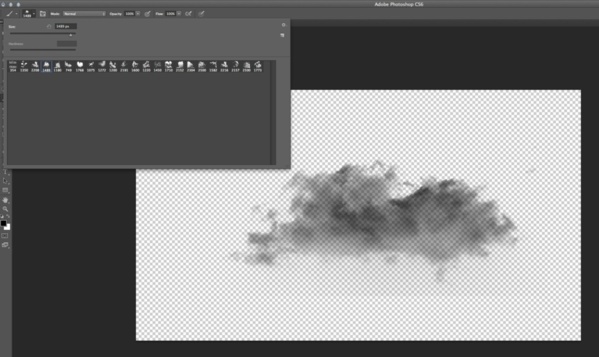
Création d'un PSD nuage.
Pour avoir un nuage blanc, sélectionnez votre Calque 1 dans l'onglet Calques à droite de votre fenêtre. Avec la commande Cmd+I, vous inversez le calque.
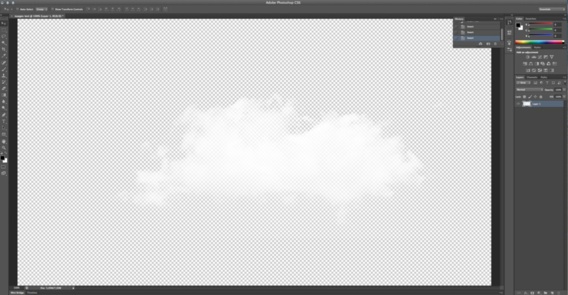
Inverser la style du calque avec Cmd+I
Enregistez le fichier Photoshop en PSD pour une utilisation dans FCPX, Motion 5 ou encore After Effects.
Fichier > Enregistrer sous > Donnez lui un nom et une destination. Gardez le format Photoshop.
Fichier > Enregistrer sous > Donnez lui un nom et une destination. Gardez le format Photoshop.
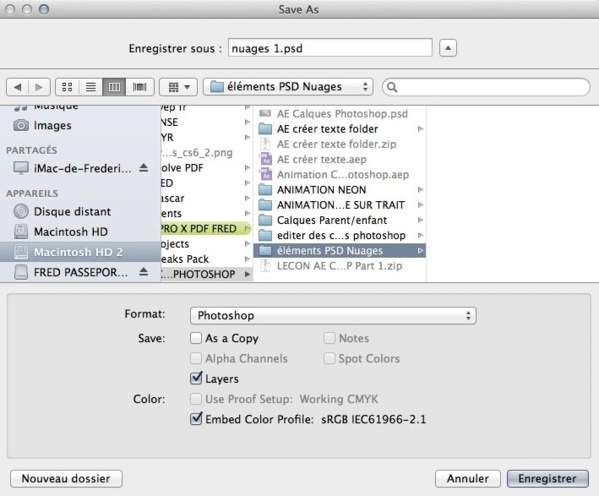
Enregistrer un fichier PSD.
Conclusion :
En créant plusieurs calques dans les couches, vous pourrez créer plusieurs nuages qui seront différents. Dans After Effects ou Motion 5, vous pourrez exploiter ces différents calques pour les appliquer sur vos compositings.
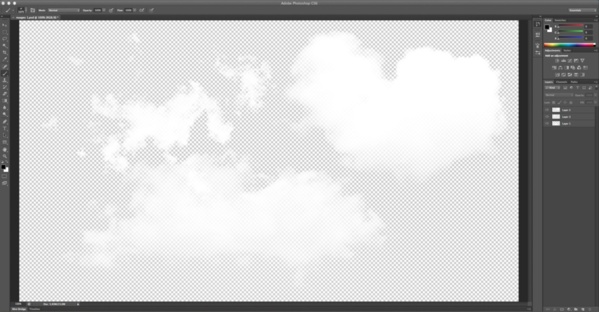
Création d'un fichier avec 3 nuages pour une animation ultérieure.
Si cette article vous semble sympa ou vous a aidé, n'hésitez pas à le dire, à partager ou tout simplement le noté, c'est simple et c'est gratuit. Ce petit geste peut m'aider pour faire grandir le site et le développer.... merci à tous et à bientôt.
Autres articles :
Motion 5 : Les modes de fusion et de compositing.
FCPX / Motion 5 : Créer un effet Hamilton ou le compositing mode de fusion des images
Motion 5 : Le tracking de mouvement.
Motion 5 : Animation simple de caméra.
Motion 5 : Animer une vidéo avec l'audio.
Motion 5 : Utilisation de mFlare.
Motion 5 : Tracking avec le plugin mFlare de motionVFX.
FCPX / Motion 5 : Créer un effet Hamilton ou le compositing mode de fusion des images
Motion 5 : Le tracking de mouvement.
Motion 5 : Animation simple de caméra.
Motion 5 : Animer une vidéo avec l'audio.
Motion 5 : Utilisation de mFlare.
Motion 5 : Tracking avec le plugin mFlare de motionVFX.

 Home
Home
 Photoshop : Installer et utiliser des brushes
Photoshop : Installer et utiliser des brushes













